Odstranění stránky z SharePoint webu
Applies To
SharePoint Server – vydání s předplatným SharePoint Server 2019 SharePoint Server 2016 SharePoint Server 2013 SharePoint v Microsoftu 365 Office pro firmy Microsoft 365 Admin SharePoint Server 2010SharePoint webu a správci můžou snadno odstranit moderní stránky z SharePoint webu.
Poznámky:
-
Některé funkce se postupně zavádí organizacím, které se rozhodly přihlásit k programu pro cílenou verzi. To znamená, že se vám tato funkce zatím nemusí zobrazovat nebo že může vypadat jinak než v popisu v článcích nápovědy.
-
Abyste odstranili stránky, musíte být vlastníkem webu nebo SharePoint správce. Pokud jste vlastníkem webu, ale nemůžete odstranit stránku, správce tuto možnost možná vypnul.
Odstranění stránky
Stránku můžete odstranit v podokně Podrobností stránky na samotné stránce.
-
Zkontrolujte, že je stránka v režimu úprav, a to tak, že v pravém horním rohu stránky vyberete Upravit.
-
Na panelu příkazů vyberte

-
Vyberte Odstranit stránku.
-
Odstranění potvrďte nebo zrušte v potvrzovacím poli, které se zobrazí, a to tak, že vyberete Odstranit neboZrušit.
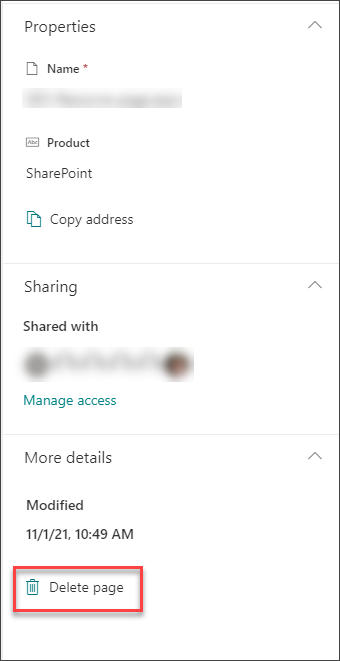
Stránku můžete taky odstranit prostřednictvím obsahu webu sharepointového webu.
-
Přejděte na web se stránkou.
-
Na levé straně navigace klikněte na Stránky.
Pokud stránky na levé straně nevidíte, klikněte v pravém horním rohu na Obsah webu Nastavení

-
Vyberte stránku a potom klikněte na tři tečky (...) napravo od vybrané stránky.
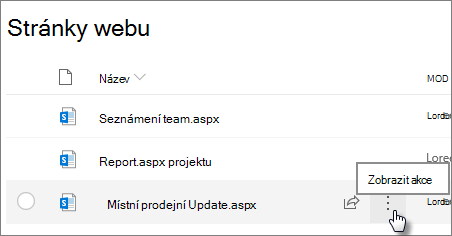
-
Klikněte na Odstranit.
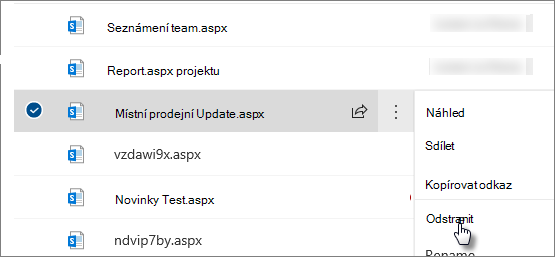
Poznámka: Odstraněním stránky se také odebere jakákoli navigace na webu (například boční navigace webu). Neodebere ale automaticky žádné další přímé odkazy na stránku (například vložený odkaz v jiné části webu) – musí být odebrány ručně.
Pokud zjistíte, že po odstranění potřebujete stránku obnovit, můžete ji obnovit z koše.
Poznámka: Odstranění a obnovení stránky webu nemá vliv na její historii verzí. Pokud stránku odstraníte a pak obnovíte, budete mít pořád přístup k její historii verzí.
Další informace o správě moderních SharePoint najdete v tématu Správa a životní cyklus SharePoint moderní stránky.










